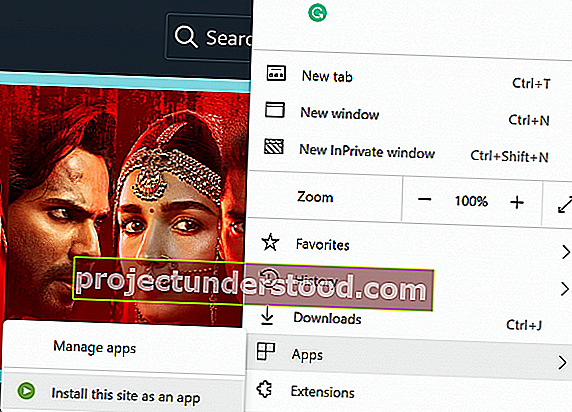Windows10用のAmazonプライムビデオアプリがMicrosoftストアからダウンロードできるようになりました。Edgeブラウザーを使用して、ダウンロードして使用するか、Amazon PrimeをプログレッシブWebアプリ(PWA)としてインストールできます。
Windows10にAmazonプライムビデオアプリをダウンロードする
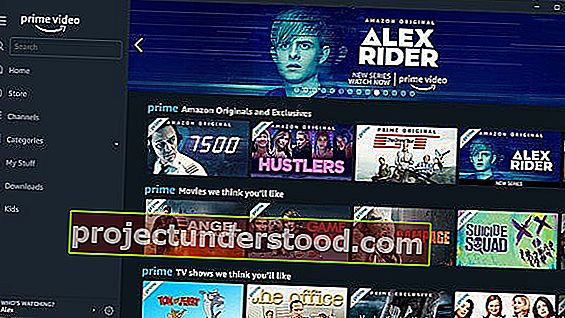
以下は、Windows10用の新しいAmazonPrimeVideoアプリの機能のリストです。
- ビデオをダウンロードしてオフラインで視聴–いつでもどこでも
- 新作映画、人気のテレビ番組など、何千ものタイトルをレンタルまたは購入する
- Prime Video Channelsを使用すると、Primeメンバーは、HBO、SHOWTIME、STARZ、Cinemaxなどの150を超えるプレミアムおよびスペシャリティチャンネルに登録できます。
- 必要なチャンネルに対してのみ支払い、ケーブルは不要、いつでもキャンセル
- X線を使用して、ストリーミングしながら、ビデオの俳優、曲、雑学クイズに関するIMDb情報を表示します。
Windows10用のAmazonプライムビデオはMicrosoftストアからダウンロードできます。
Windows10にAmazonPrimeVideoをPWAとしてインストールする
Amazonはまた、そのショッピングのポータルのためのWebアプリをリリースしましたし、Windows 10用の音楽アプリWプログレッシブWeb Appsは、アマゾンプライムビデオアプリのパワーi番目は、Windows 10にインストールすることができます。
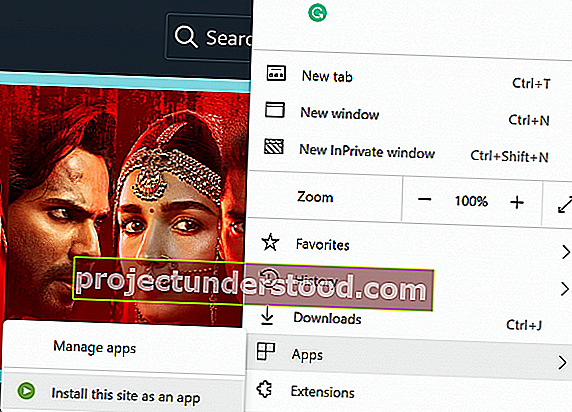
Windows10のAmazonPrime Videoアプリをインストールして、可能な限り最高のエクスペリエンスで使用できます。これは、Chromiumに基づく新しいMicrosoftEdgeブラウザーのみを使用して実行できます。
新しいChromiumベースのMicrosoftEdgeブラウザーでAmazonPrime VideoWebサイトを開きます。
ウェブサイトが読み込まれたら、右上隅にある3つの水平ドットで示されるメニューボタンを選択します。
[アプリ]> [このサイトをアプリとしてインストール]を選択します。
これにより、Amazon Prime VideoWebサイトがXAMLシェルを備えたアプリとしてWindows10コンピューターにインストールされます。
また、スタートメニューの[すべてのアプリ]リストにもそのエントリがあります。必要に応じて、デスクトップにショートカットを作成したり、タスクバーに固定したり、ライブタイルを固定したりできます。
このアプリは、AndroidやiOSのアプリとは異なり、オフラインでは機能しないことに注意してください。
これは、Chromiumに基づく新しいMicrosoftEdgeブラウザーにプログレッシブWebアプリとしてWebサイトをインストールするためのデフォルトの手順です。
私たちのガイドがお役に立てば幸いです。